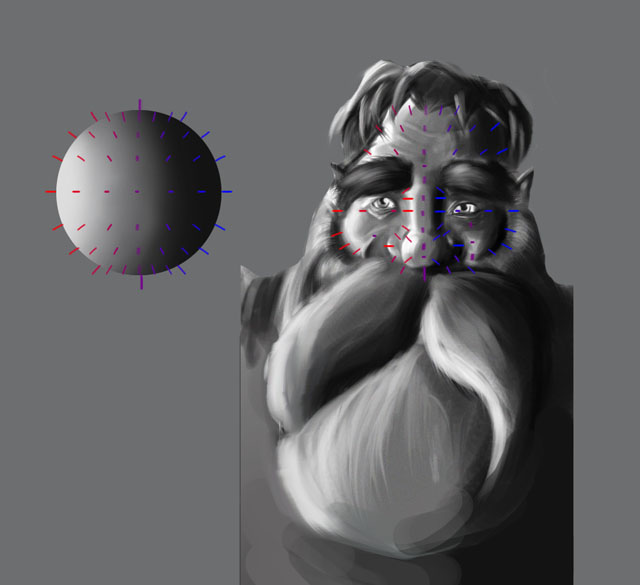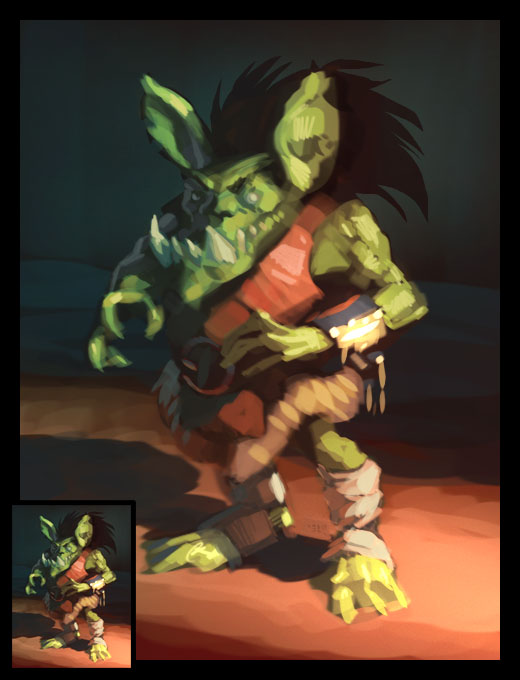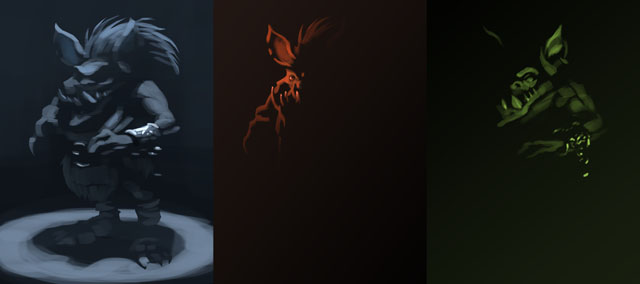Beide Übungen zeigen sehr deutlich, dass Du riesige Fortschritte machst. Beim Zwerg ist vor allem die Schulterpartie mit Kopf sehr gut gelungen. Du erzeugst da einen wirklich sehr guten dreidimensionalen Eindruck, der schon meilenweit von Deinen ersten Übungen auf dieser Seite entfernt ist. Ein wichtiger Faktor ist beim Zwerg auch die perspektivische Zeichnung, die Dir nicht zuletzt die Enscheidungen leichter macht, wo das Licht am Ende hingelangt und wo nicht.
An den Beinen und generell in allen Bereichen, die durch die Kerzen nicht beleuchtet werden, sieht man dass Du etwas verzweifelt versuchst, dort zu schattieren, obwohl ja eigentlich gar kein Licht mehr dort hinfällt. Deine Alltagserfahrung sagtr Dir, dass an diesen Stellen auch etwas sichtbar sein muss aber Du entscheidest nicht bewusst, warum. Was Dir hier fehlt, ist eine bewusste Entscheidung zu den Lichtquellen, die in der Szene existieren.
Wenn man nur das Licht der Kerze berücksichtigt und davon ausgeht, dass es kein anderes Licht in der Szene gibt, dann müsste Dein Bild in etwa so aussehen (ganz grob, hatte nicht viel Zeit):

Was man hier sieht ist, dass die Hälfte Deines Zwerges dadurch quasi verschwindet. Aber das Bild hat trotzdem eine nette Atmosphäre, also vielleicht fehlt uns nur ein kleiner Hinweis darauf, dass der Zwerg dort noch weitergeht. Vielleicht nur ein ganz softes Spotlight auf den Hintergrund:

Jetzt sieht man durch den Umriss, der sich vor dem aufgehellten Hintergrund ergibt die volle Ausdehnung des Zwerges. Vielleicht reicht das ja schon. Überleg mal, wie viel Arbeit man sich sparen könnte, wenn die Frage nicht lautet "wie viel kann ich zeigen?" sondern "wie viel muss ich überhaupt zeigen?"
Aber gut, angenommen, Du möchtest diesen dunklen Part da noch näher definieren, dann könntest Du jetzt noch eine Lichtquelle einfügen, die Dir dort die Formen definiert. Etwa so:

Jetzt zeigst Du eigentlich alles, was Du zeigen wolltest und hast zusätzlich noch einen dramatischen Effekt.
Es ist wichtig, an dieser Stelle einen ganz bestimmten Aha-Effekt zu erleben und daher schlage ich Dir Mal Folgendes vor:
Hier hast Du die insgesamt drei Lichtquellen, die ich oben verwendet habe in einzelnen Dateien:



Lade diese drei Dateien Mal in Photoshop ein und kopiere sie alle in eine Datei, so dass jede Lichtquelle auf einem eigenen Layer liegt. Die erste Lichtquelle (Dein Kerzenlicht) sollte dabei unten liegen und danach ist die Reihenfolge egal. Stelle nun bei den beiden anderen Layern den Ebenenmodus auf "Screen". Du wirst sehen, dass sich alle Lichtquellen addieren und das Bild der gemeinsamen Ausleuchtung ergeben.
Beleuchtung ist kein Geheimnis, man muss sie nur
gliedern. Jede Lichtquelle für sich alleine kann ganz einfach zu malen sein, schwierig wird es erst, wenn viele Lichtquellen zusammenspielen. Ich hatte vor einiger Zeit Mal ein Experiment gemacht, dass in die gleiche Richtung zielte. Hier sind die Bilder, die dabei entstanden:
Ich hatte zuerst dieses Bild hier gemalt:
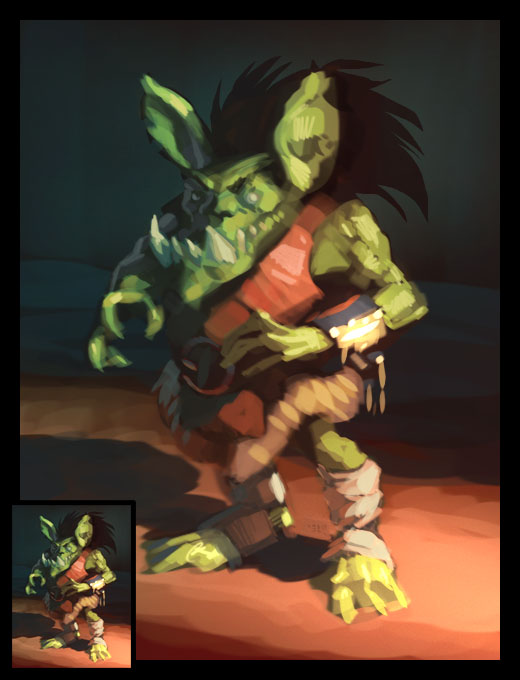
Danach habe ich nach dem obigen Beispiel noch weitere Lichtquellen in eigenen Layern gemalt:
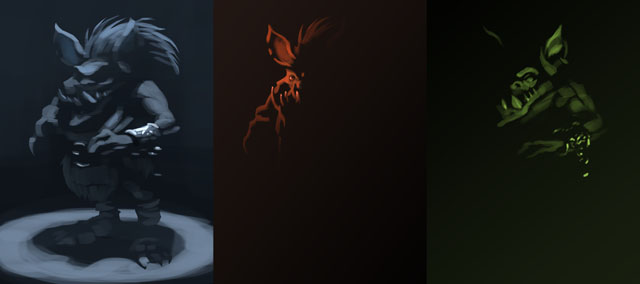
Und hier siehst Du einige Beispiel, wie man diese Einzellichtquellen dann im Ebenenmodus "Screen" kombinieren kann:

Das Interessante dabei ist, dass ich bestimmt nie in der Lage gewesen wäre, so ein interessantes Lichtsetup wie im ersten Beospiel hier in einem Rutsch zu malen. Schon gar nicht ohne Vorlage. Die einzelnen Lichtquellen sind einfach aber ihr kombiniertes Ergebnis ist komplex.
Ich will jetzt nicht sagen, dass man immer jede Lichtquelle einzeln malen sollte. Es geht mir darum zu verdeutlich, dass man sich die Dinge im Kopf manchmal nur richtig organisieren muss, um nicht den Überblick zu verlieren. Ein Bild wie Deinen Zwergen oben mit zwei Lichtquellen kann man ohne Weiteres in einem Rutsch aus dem Kopf malen, wenn man sich nur klarmacht, welche Lichtquelle man gerade malt. Für komplexere Motive kann man dann immer noch mit verschiedenen Lichtlayern experimentieren.
Ich hoffe, meine Ausführung konnte Dir ein paar Erkenntnisse geben.